“我下载了一个EXE文件,发现它无法打开。几次尝试后,我仍然无法打开它。我的计算机或EXE文件有什么问题?”
您可能会发现下载后无法打开EXE文件。经过多次尝试后,您仍然未能打开它。如何修复在Windows 10中未打开的EXE文件?如果无法打开EXE文件,我们该怎么办?如何修复无法打开的EXE文件?许多计算机用户反映了无法按时解决并影响效率的问题。不要担心。在这里,我们将向您展示其原因和四种方法,以解决Windows 10中未打开的EXE文件的方法。
如果您无法打开EXE文件,则根据不同情况将有不同的原因。它的原因可以如下列出。
原因1:注册表条目损坏。
原因2:您的计算机中有恶意软件。
原因3:EXE文件被Windows防火墙阻止。
原因4:此EXE文件损坏。
第2部分:如何修复在Windows 10中未打开的EXE文件
方式1:更改注册表值
步骤1:按Windows键首先,按r键
步骤2:输入登记然后选择好的。
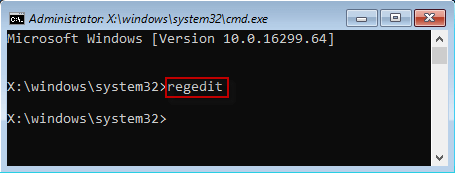
步骤3:选择ComputerHkey_Classes_root.exe然后双击默认。

步骤4:输入外卫然后选择好的。

步骤5:选择ComputerHkey_Classes_rootexefileShellopenCommand第一的。然后键入”%1英寸%*然后单击好的。

路2:禁用防火墙
打开Windows防火墙是无法打开EXE文件的原因之一。禁用Windows防火墙将是一个有用的解决方案。
步骤1:重新启动计算机时,请按F8并选择安全模式然后按进入钥匙。
步骤2:单击开始并选择设置。

步骤3:选择更新和安全性。

步骤4:单击Windows安全。
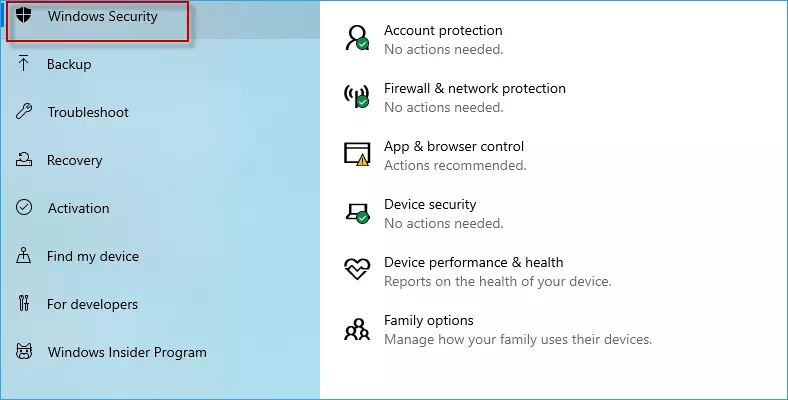
步骤5:选择防火墙和网络保护。

步骤6:分别单击每个选项,然后按照步骤7关闭按钮。

步骤7:选择Microsoft Defender Firewall,关闭屏幕上的按钮。
建议阅读:如何修复任务调度程序不打开Windows中的Excel文件
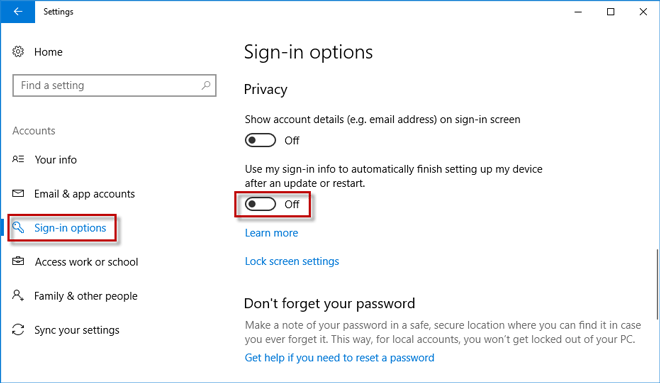
方式3:删除恶意软件
恶意软件是无法打开EXE文件的最可能原因之一。如何修复在Windows 10中未打开的EXE文件?
删除恶意软件后,可能会解决此问题。
步骤1:选择开始然后单击设置。

步骤2:单击更新和安全性

步骤3:选择Windows安全。
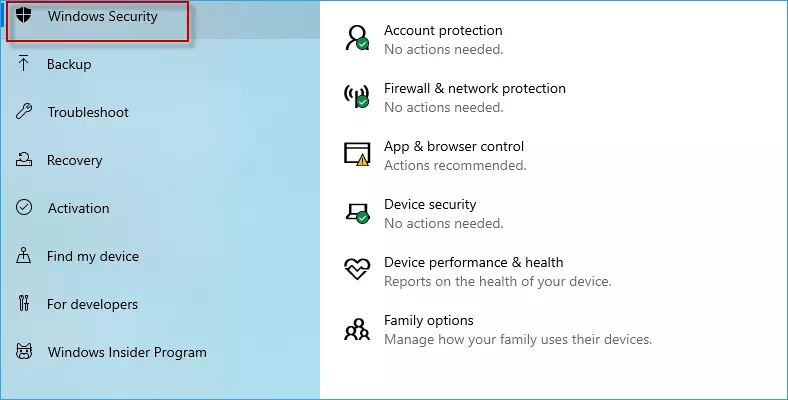
步骤4:选择病毒和威胁保护。

步骤5:单击快速扫描

方式4:更改其他网站以下载
有时无法打开EXE文件不是您的计算机的错。也许在下载前EXE文件会损坏。目前,选择更多可靠的网站以下载您需要的EXE文件将节省您的时间。我们通常在网页中选择第一个链接。但这可能不一定是您需要的链接。如果您发现在网站上下载的EXE文件将无法打开。网站B或C可能是一个更好的选择。与浪费时间进行搜索如何修复EXE文件相比,找到更安全,更可靠的网站将节省您的时间。
结论
在本文中如何解决该程序有4种方法。无法打开EXE文件是使用计算机的常见问题。当您面对这种情况时,这四种方法值得一试。
